Настройка Thunderbird 78+ для Exchange¶
Исходные данные¶
- AltLinux любой редакции (9ая платформа)
- Thunderbird 78+
- Davmail
Описание работы¶
Для подключения к MS Exchange используется локальный почтовый прокси davmail.
Установка необходимого ПО¶
apt-get update
apt-get install davmail thunderbird citto-thunderbird-settings
Настройка¶
Все операции по настройке выполняются автоматизировано с помощью ansible при первоначальной настройке рабочего места. Ниже расписано вариант ручной настройки.
davmail¶
- Добавить запуск davmail при старте пользовательской сессии.
- В настройках указать Exchange сервер -
https://ex.72to.ru/ews/exchange.asmx.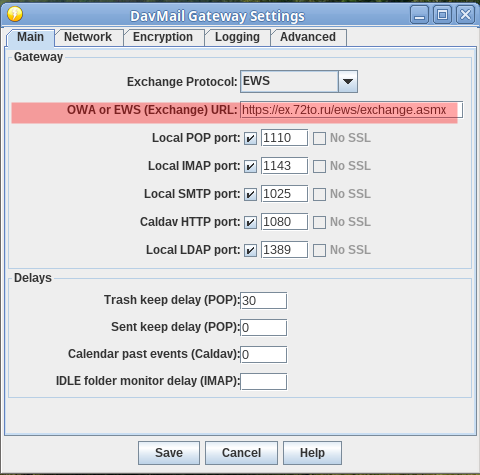
Глобальный конфиг расположен - /etc/davmail/davmail.properties
Пользовательский конфиг расположен - ~/.davmail.properties
Thunderbird¶
- Если образ для установки использовался созданный для ЦИТТО (citto-workstation*.iso), в консоли от пользователя запустить скрипт
auto_thunderbird_profileдля создания настроеного профиля Thunderbird. - Если версия от Базальт СПО, настроить thunderbird на localhost и IMAP/SMTP порты указаные в davmail
Есть вариант настроить почту мимо davmail, напрямую к Exchange, но это в случае включенного IMAP для вашей учетной записи. При установленном пакете citto-thunderbird-settings это не сложно - вписав адрес в домене 72to.ru настройки автоматически поставятся те какие нужны.
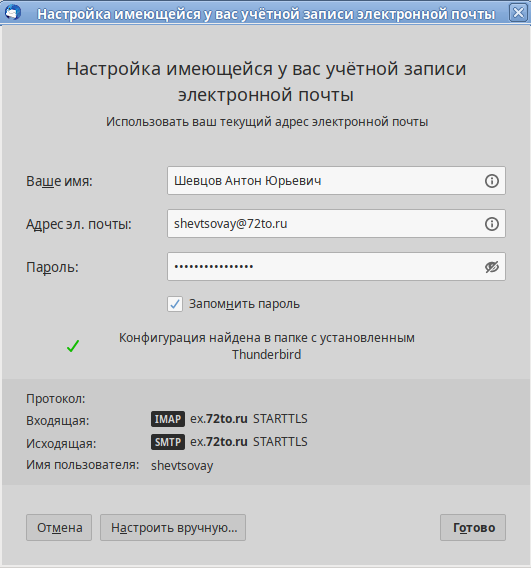
Подключение ящика другого пользователя¶
При работе с davmail, достаточно в настройке профиля thunderbird, зайти в "*настройки сервера*", и кликнуть по кнопке "*дополнительно*" 
после чего в поле вписать те ящики, которые необходимо подключить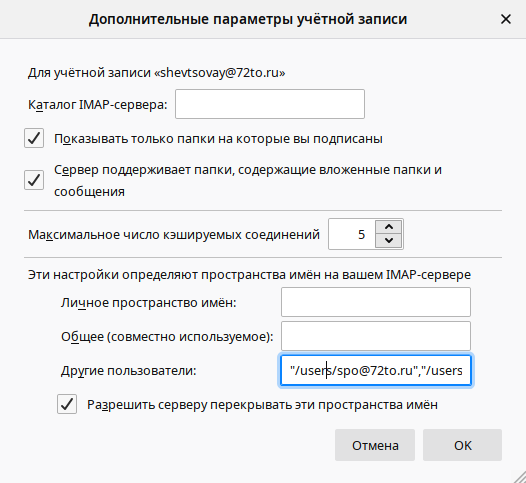
Формат записи для одного ящика: /users/name@72to.ru - где name@72to.ru адрес почтового ящика
Формат записи для нескольких ящиков: "/users/name1@72to.ru","/users/name2@72to.ru" - где name1@72to.ru и name2@72to.ru адреса почтовых ящиков
Подключение адресной книги.¶
При установленном пакетеcitto-thunderbird-settings ничего делать не надо, она уже есть. Если нет, то
- Открываем адресную книгу
- Файл -> Создать -> Каталог LDAP
- Заполняем поля согласно картинке
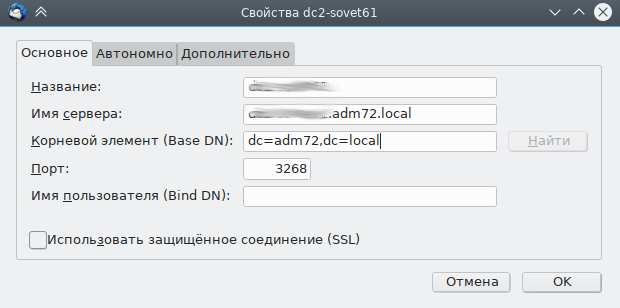
если компьютер в домене, то поле имя пользователя оставить пустым, в противном случае указать в формате
adm72\username
- На вкладке Дополнительно, указываем фильтр поиска:
(&(objectclass=person)(mail=*)(!(cn=da-*))(!(objectclass=computer))(!(userAccountControl:1.2.840.113556.1.4.803:=2))) - Если компьютер в домене, указываем способ аутентификации: Kerberos (GSSAPI), в противном случае Простой
- Не забываем выбрать данное соединие как источник поиска адресов в настройках - Настройки -> Составление -> Адресация , галочка Автозаполнение адресов в Сервере Каталогов
Подключение календарей¶
завтра напишу :-D

